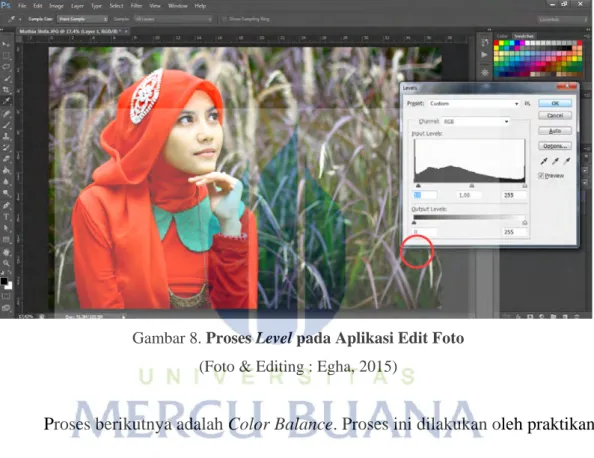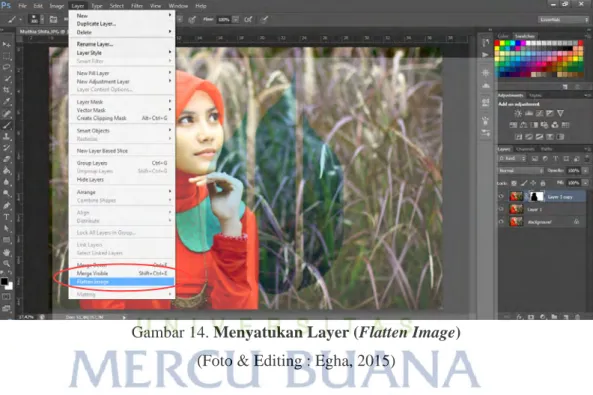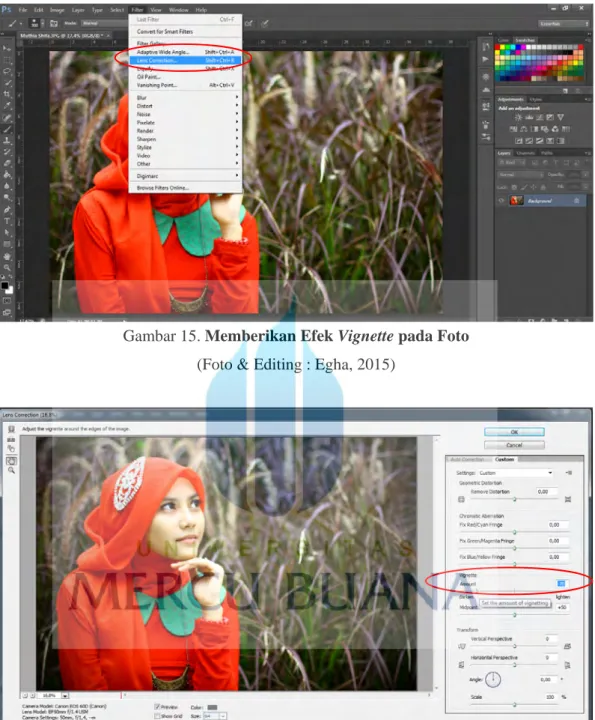BAB IV
PENGALAMAN KERJA PRAKTIK
4.1. Keterlibatan Praktikan dalam Proyek Kreatif
Pada proses pengambilan gambar atau pemotretan, praktikan menggunakan kamera DSLR Canon 5D dengan format image RAW. Hal tersebut bertujuan agar foto yang dihasilkan memiliki kualitas resolusi yang lebih baik dibandingkan dengan format JPEG. Format image RAW juga terdapat kelebihan yang tidak dimiliki format JPEG, dimana foto dengan format image RAW dapat diedit kembali tanpa mengurangi kualitas resolusi dari foto tersebut. Dengan adanya kelebihan dari format image RAW, fotografer akan dimudahkan dalam melakukan perubahan warna foto, perubahan tingkat kecerahan, dan tingkat ketajaman foto tanpa harus khawatir kualitas menurun.
Pada proses editing foto, praktikan menggunakan perangkat lunak (software) Digital Photo Professional dan aplikasi edit foto. Kedua perangkat lunak (software) tersebut merupakan aplikasi standar prosedur yang digunakan oleh Pantone Production House. Hal ini berguna untuk menghasilkan editan foto yang maksimal agar klien merasa puas dan tertarik dengan hasil yang diberikan. Berikut ini merupakan penjelasan rinci tahapan yang praktikan lakukan selama proses editing :
Digital Photo Professional digunakan untuk membuka foto dengan format image RAW, mengedit foto, dan merubah format foto (convert). Pada proses editing, langkah awal yang praktikan lakukan, yaitu membuka foto yang hendak diedit ke dalam aplikasi Digital Photo Professional.
Gambar 2. Foto Sebelum Proses Edit pada Aplikasi Digital Photo Professional (Foto & Editing : Egha, 2015)
Setelah membuka foto ke dalam aplikasi Digital Photo Professional, selanjutnya praktikan akan memulai proses pengeditan foto tersebut dari mengatur tingkat kecerahan, temperatur warna, kontras foto, nada warna, saturasi warna, hingga tingkat ketajaman. Dalam mengatur tingkat kecerahan, praktikan menyesuaikan foto tersebut dengan klik brightness adjustment. Dalam mengatur temperatur warna, praktikan menyesuaikannya berdasar kan tema yang diberikan oleh klien dengan klik shot setting, lalu klik color temperature. Terdapat angka 2500-10000 pada color temperature. Semakin kecil angka temperatur, maka warna foto yang dihasilkan akan semakin sejuk atau biru. Sedangkan, semakin besar angka
temperatur, maka foto yang dihasilkan akan semakin panas atau kuning. Kontras foto (contrast) bertujuan untuk menambah dimensi pada foto. Nada warna (color tone) digunakan untuk menghasilkan warna yang merona. Saturasi warna (color saturation) bertujuan untuk menghasilkan mematikan atau menghidup kan warna. Tingkat ketajaman (sharpness) bertujuan untuk menambah detail pada foto agar foto yang dihasilkan pada saat naik cetak tetap terlihat tajam.
Gambar 3. Foto Sesudah Proses Edit pada Aplikasi Digital Photo Professional (Foto & Editing : Egha, 2015)
Jika proses editing foto menggunakan aplikasi Digital Photo Professional sudah cukup bagi praktikan. Maka, praktikan hendak menampilkan perbedaan antara foto sebelum dengan foto sesudah proses editing agar terlihat seberapa jauh perbedaan yang dialami. Tetapi, jika proses editing masih belum cukup bagi praktikan, maka foto tersebut akan melalui proses editing lagi.
Gambar 4. Perbedaan Foto Sebelum dan Sesudah Edit (Foto & Editing : Egha, 2015)
Setelah menggunakan aplikasi Digital Photo Professional, praktikan melakukan editing kembali dengan aplikasi edit foto. Lakukan duplikat layer dengan menekan tombol Ctrl + J sebagai tombol shortcut.
Gambar 5. Duplikat Layer pada Aplikasi Edit Foto (Foto & Editing : Egha, 2015)
Langkah berikut nya yang praktikan lakukan adalah dengan melakukan Clone Stamp. Clone Stamp berguna untuk menyamarkan atau menutupi bagian yang akan mengurangi nilai keindahan objek.
Gambar 6. Foto Sebelum di Clone Stamp pada Aplikasi Edit Foto (Foto & Editing : Egha, 2015)
Gambar 7. Foto Sesudah di Clone Stamp pada Aplikasi Edit Foto (Foto & Editing : Egha, 2015)
Untuk menambah dimensi pada foto, praktikan menambahkan Level sebanyak sepuluh poin . Praktikan menggunakan Level dengan menekan tombol Ctrl + L yang merupakan shortcut untuk menampilkan Level. Dengan menggunakan Level foto akan tampak menjadi lebih gelap, hal itu dikarenakan warna hitam yang bertambah.
Gambar 8. Proses Level pada Aplikasi Edit Foto (Foto & Editing : Egha, 2015)
Proses berikutnya adalah Color Balance. Proses ini dilakukan oleh praktikan untuk menambahkan suasana hangat atau efek warm sesuai dengan tema foto yang diinginkan oleh mahasiswi Akademi Kebidanan Yayasan Rumah Sakit Jakarta, yaitu Summer. Color Balance biasa digunakan untuk menyesuaikan warna yang diinginkan. Tampilan Color Balance dapat dimunculkan dengan menekan tombol Ctrl + B sebagai shortcut.
Gambar 9. Proses Color Balance pada Aplikasi Edit Foto (Foto & Editing : Egha, 2015)
Setelah melakukan proses-proses seperti di atas, lakukan kembali duplikat layer untuk melakukan tahap selanjut nya, yaitu proses Curving dan Masking.
Gambar 10. Proses Duplikat Layer pada Aplikasi Edit Foto (Foto & Editing : Egha, 2015)
Gambar 11. Proses Curve pada Aplikasi Edit Foto (Foto & Editing : Egha, 2015)
Pada proses curving, praktikan menggunakan shotcut Crtl + M. Curving bertujuan untuk menggelapkan atau menurunkan tingkat kecerahan pada foto. Praktikan menggunakan curve hanya untuk menurunkan tingkat kecerahan pada latar (background) yang kemudian dilanjutkan ke proses masking. Berbeda dengan erase dan cutting, walaupun hasil akhir dari ketiga cara ini dapat terlihat serupa, erase dan cutting akan menghilangkan bagian dari foto yang telah kita tentukan, sedangkan masking, menyembunyikan bagian yang kita tentukan, dan bagian yang kita sembunyikan ini dapat kita pergunakan kembali untuk kebutuhan tertentu.
Secara sederhana prinsip kerja dari masking adalah menyembunyikan bagian terpilih pada layer, atau dapat berlaku sebaliknya. Cukup meyapukan warna hitam pada layer mask untuk menyembunyikan bagian dari layer, sedangkan warna putih dipergunakan untuk menampilkan bagian dari layer.
Gambar 12. Proses Masking pada Aplikasi Edit Foto (Foto & Editing : Egha, 2015)
Gambar 13. Proses Masking pada Aplikasi Edit Foto (Foto & Editing : Egha, 2015)
Setelah melalui berbagai proses editing, praktikan menyatukan gambar dengan cara klik toolbar Layer, kemudian klik Flatten Image. Flatten image merupakan penggabungan layer secara keseluruhan atau menjadikan layer tersebut menjadi satu. Hal tersebut bertujuan untuk mempermudah praktikan agar tidak bingung dalam pengerjaannya.
Gambar 14. Menyatukan Layer (Flatten Image) (Foto & Editing : Egha, 2015)
Langkah terakhir atau finishing dalam proses editing foto yang dilakukan oleh praktikan adalah menambahkan efek vignetting. Praktikan menambahkan efek vignetting dengan tujuan agar foto yang dihasilkan terlihat hidup dan menarik di mata klien. Efek vignetting dapat digunakan dengan klik toolbar Filter, pilih Lens Correction, pilih Custom. Pada bagian ini, terdapat tulisan Vignette Amount. Vignette Amount memiliki dua pilihan, jika poin Amount digeser ke arah kiri, maka pada foto akan tampak efek gelap di bagian tepi nya, sebaliknya jika poin Amount digeser ke arah kanan, maka pada foto akan tampak efek terang di bagian tepi nya.
Gambar 15. Memberikan Efek Vignette pada Foto (Foto & Editing : Egha, 2015)
Gambar 16. Menggeser Poin Amount Pada Vignette (Foto & Editing : Egha, 2015)
Proses editing foto sangatlah penting dalam bidang fotografi, seperti pepatah “foto tanpa proses editing sama hal nya dengan baju yang tidak di strika” ucap Arbain Rambey pada akun sosial medianya. Pada Laporan Kerja Praktik ini, praktikan memberikan langkah-langkah dalam proses editing foto yang praktikan lakukan saat pengerjaan proyek pembuatan buku tahunan sekolah Akademi Kebidanan Yayasan Rumah Sakit Jakarta.
Gambar 17. Perbedaan Foto Sebelum Edit Dengan Foto Sesudah Edit (Foto & Editing : Egha, 2015)
Akan tampak perbedaan yang cukup derastis antara foto sebelum edit dengan foto yang sudah diedit. Foto yang sudah diedit oleh praktikan dapat memberikan kesan glamour, elegant, dan summer. Hal ini tentu saja sesuai dengan tema yang diinginkan oleh klien, yaitu “Summer End” dalam buku tahunan sekolahnya. Dengan demikian, proses editing yang terbilang tidak mudah akan terbayarkan dengan kepuasan yang diterima oleh klien.